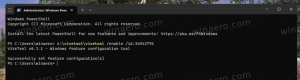Restaure a pesquisa clássica no File Explorer no Windows 10 versão 1909
Restaurar o comportamento da caixa de pesquisa clássica para o File Explorer no Windows 10 versão 1909 com destaque de sintaxe, excluindo itens
Com uma atualização lançada recentemente KB4532695, A Microsoft tentou resolver vários problemas que surgiram pela primeira vez com o lançamento público de Windows 10 versão 1909 'Atualização de novembro de 2019'. Depois de instalar o patch, a pesquisa é finalmente utilizável, mas seu comportamento é ridiculamente diferente da caixa de Pesquisa clássica do File Explorer nas versões do sistema operacional anteriores a 1909.
Além da lista de correções introduzidas no KB4532695, a atualização é conhecida por corrigir o problema com a caixa de pesquisa em Arquivo Explorer no Windows 10 versão 1909, que pode parar de responder e inutilizar assim que receber o foco ou um clique do mouse evento.
No entanto, mesmo depois de instalar o patch, a caixa de pesquisa no File Explorer tem as seguintes limitações / comportamento alterado:
- Demora dois cliques às vezes para redefinir a posição do cursor.
https://winaero.com/blog/wp-content/uploads/2020/01/Explorer-Search-Box-Two-Clicks.mp4?_=1 - Você ainda não pode deletar uma pesquisa anterior.
https://winaero.com/blog/wp-content/uploads/2020/01/Explorer-Delete-Search-Entry.mp4?_=2 - Para executar um clique com o botão direito, você precisa 'ativar' a caixa de pesquisa primeiro com o clique esquerdo.
- Finalmente, a sintaxe de consulta avançada não é mais destacada.
Se o File Explorer for sua principal ferramenta de gerenciamento de arquivos, você pode achar essas mudanças frustrantes. Felizmente, é possível reverter a caixa de pesquisa para sua aparência e recursos clássicos, como se estivesse disponível no Windows 10 versão 1803. Aqui está como.
Para restaurar a pesquisa clássica no File Explorer no Windows 10 versão 1909,
- Baixe a ferramenta mach2 de sua página oficial do GitHub. Para descobrir qual versão você precisa, consulte o artigo Como determinar se você está executando o Windows de 32 bits ou 64 bits.
- Extraia o arquivo ZIP para qualquer pasta desejada. Por exemplo, você pode extraí-lo para a pasta c: \ mach2.
- Abra um novo prompt de comando como administrador.
- Vá para a pasta que contém sua cópia da ferramenta mach2. Por exemplo.
cd / d c: \ mach2 - Digite o seguinte comando:
mach2 disable 18755234. - Reinicie o shell do Explorer, ou reinicie o Windows 10.
Parabéns, você restaurou o recurso de pesquisa clássico no File Explorer no Windows 10 versão 1909.
Infelizmente, esta não é uma solução permanente. O Windows 10 pode reverter sua alteração a qualquer momento com uma atualização. Ou a Microsoft pode remover o código subjacente que fornece essa funcionalidade clássica.
Muitos obrigado ao rafael.